OpenHarmony—开发环境搭建
背景
因为没有实体的开发硬件,且不想破坏原有的Linux环境,所以这里基于 Docker + QEMU 搭建开发环境
- 宿主机Linux系统
- 命令行方式
- Docker
- QEMU 6.2
Docker环境准备
安装Docker
在Ubuntu中,可以使用下面的命令来安装Docker:
sudo apt install docker.io获取Docker镜像
#获取小型系统镜像
docker pull swr.cn-south-1.myhuaweicloud.com/openharmony-docker/docker_oh_small:3.2
#获取轻量系统镜像
docker pull swr.cn-south-1.myhuaweicloud.com/openharmony-docker/docker_oh_mini:3.2
#获取标准系统镜像
docker pull swr.cn-south-1.myhuaweicloud.com/openharmony-docker/docker_oh_standard:3.2运行构建环境
# 运行小型系统Docker构建环境
docker run -it -v $(pwd):/home/openharmony swr.cn-south-1.myhuaweicloud.com/openharmony-docker/docker_oh_small:3.2
# 运行轻量系统Docker构建环境
docker run -it -v $(pwd):/home/openharmony swr.cn-south-1.myhuaweicloud.com/openharmony-docker/docker_oh_mini:3.2
# 运行标准系统Docker构建环境
docker run -it -v $(pwd):/home/openharmony swr.cn-south-1.myhuaweicloud.com/openharmony-docker/docker_oh_standard:3.2其他
- Docker需要root权限
- 注意 Docker 的网络模式
- 其他Docker相关的操作可自行网上查阅
获取OH源码
这里以获取 master 分支为例,如要下载其他分支,-b 换成其他分支名即可
前提条件
1.注册码云gitee帐号,注册码云SSH公钥(不使用ssh的话可省略)
2.安装git和git-lfs并配置用户信息
sudo apt-get update
sudo apt-get install git git-lfs
git config --global user.name "yourname"
git config --global user.email "your-email-address"
git config --global credential.helper store3.安装repo
下述命令中的安装路径以”~/bin”为例,请用户自行创建所需目录
mkdir ~/bin
curl https://gitee.com/oschina/repo/raw/fork_flow/repo-py3 -o ~/bin/repo
chmod a+x ~/bin/repo
pip3 install -i https://repo.huaweicloud.com/repository/pypi/simple requests将repo添加到环境变量。
vim ~/.bashrc # 编辑环境变量
export PATH=~/bin:$PATH # 在环境变量的最后添加一行repo路径信息
source ~/.bashrc # 应用环境变量下载
方式一(推荐):通过repo + ssh下载
repo init -u git@gitee.com:openharmony/manifest.git -b master --no-repo-verify
repo sync -c
repo forall -c 'git lfs pull'方式二:通过repo + https下载
repo init -u https://gitee.com/openharmony/manifest.git -b master --no-repo-verify
repo sync -c
repo forall -c 'git lfs pull'执行prebuilts
在源码根目录下执行prebuilts脚本,安装编译器及二进制工具,这点很重要,不然会报类似的错误:please execute preload_download.sh
bash build/prebuilts_download.sh构建编译
通过尝试各种分支,各个demo,最后确定使用OpenHarmony-3.0-LTS 分支,ohemu下的qemu_small_system_demo
命令行方式
#python方式
python3 build.py -p {product_name}@{company}
#Release版本 :
./build.sh --product-name {product_name}
#Debug版本 :
./build.sh --product-name {product_name} --gn-args is_debug=true --build-target {target_name}
./build.sh --product-name qemu-arm-linux-min --ccache --jobs 4hb方式
hb是OpenHarmony的命令行工具,用来执行编译命令,推荐使用这种方式
安装及卸载
#安装
python3 -m pip install --user ohos-build
#卸载
python3 -m pip uninstall ohos-build
#以上安装如果还不行,在源码根目录运行如下命令安装hb并更新至最新版本。 有些版本为 build/lite
python3 -m pip install --user build/hb- 编译构建
-
#选择对应的构建目标 hb set #查看当前设置信息 hb env #编译 hb build #clean hb cleanQEMU
QEMU 我没有安装在Docker里,是安装在宿主机上的,Docker里面的环境比较单一,缺少很多组件和包,
所以这也导致 无法直接使用Openharmony根目录下的qemu-run脚本来运行QEMU
安装QEMU
这里是手动安装的openharmony推荐的6.2版本,不同的版本可能会有些问题。
编译安装QEMU和其他的包的过程都是差不多,具体如下:
1.安装依赖(Ubuntu 18+)
sudo apt install build-essential zlib1g-dev pkg-config libglib2.0-dev binutils-dev libboost-all-dev autoconf libtool libssl-dev libpixman-1-dev virtualenv flex bison-
2.获取源码
-
wget https://download.qemu.org/qemu-6.2.0.tar.xz3.编译安装
-
#编译 tar -xf qemu-6.2.0.tar.xz cd qemu-6.2.0 mkdir build && cd build ../configure --prefix=qemu_installation_path make -j16 #安装 make install #添加环境变量, 最末尾加入: export PATH=$PATH:qemu_installation_path vim ~/.bashrc启动QEMU
每个版本或分支可能启动的脚本的位置不太一样,但大致路径都是差不多的
例如 qemu_small_system_demo
Release或master:
./vendor/ohemu/qemu_small_system_demo/qemu_run.sh
OpenHarmony-3.0-LTS:
./vendor/ohemu/qemu_small_system_demo/patches/qemu-run
有些启动脚本需要做点稍微的修改,主要是传入的参数
退出QEMU
按下Ctrl-A + x可退出qemu虚拟环境
各种问题
- 文档各种不匹配,对不上,未更新;各个分支版本差异较大,错误
- 提示缺少相关组件或包
apt-get install dosfstools mtools - 运行 sudo + 命令,显示找不到命令
- sudo默认的配置文件下只是指定三个命令位置,如下:
Defaults secure_path = /sbin:/bin:/usr/sbin:/usr/bin - 分支问题
- 开始使用 OpenHarmony-v3.2-Release分支,报如下错误:
[ERR][KProcess:SystemInit]Failed to find file system jffs2
[ERR][KProcess:SystemInit]Failed to mount /, rootDev /dev/cfiflash0, errno 19: No such device
[ERR][KProcess:SystemInit]mount rootfs error!在官方仓库OpenHarmony / device_qemu的 Issues 看到了成员回复:
small模拟系统未跟踪版本release,原因是问题太多,达不到能正式释放的水平。
2 这是个纯粹社区推动的项目,希望、需要共同参与推动qemu项目是个社区项目,现在最大的问题是缺少开发者和维护者,非常期望参与解决问题~大致意思就是qemu模拟的small等系统问题太多,达不到release的程度~~
换成 master 分支,报如下错误:
[OHOS ERROR] [606/783] ACTION //kernel/liteos_a:make(//build/lite/toolchain:linux_x86_64_ohos_clang)
[OHOS ERROR] FAILED: obj/kernel/liteos_a/make_build_ext_components.txt
...换 OpenHarmony-3.0-LTS 分支后,勉强可以使用qemu_small_system_demo了
- 运行qemu回环设备报错
xxx@xxx-PC:~/WorkSpace/OpenHarmony$ ./vendor/ohemu/qemu_small_system_demo/qemu_run.sh
Start making out/smallmmc.img...记录了1+0 的读入
记录了1+0 的写出
104857600 bytes (105 MB, 100 MiB) copied, 0.0651924 s, 1.6 GB/s
losetup: out/smallmmc.img:设置回环设备失败: 设备或资源忙分析qemu_run启动脚本和losetup,这个主要的问题是在第一次运行的时候,使用loop设备后,中间的过程报错退出了,未卸载loop设备,导致下次使用该loop设备一直在占用,手动卸载后OK了
以上的内容主要介绍了OpenHarmony—开发环境搭建知识点,考虑到有想要学习更多的OpenHarmony开发的小伙伴
在这里我特邀了行业的几位大佬,花费好几个星期时间,为大家整理一套《OpenHarmony4.0&Next》思维导图,每部分都对应OpenHarmony4.0&Next开发者需要掌握的技术点,并加以PDF总结,希望能帮助到想要技术提升进入大厂的朋友或正在面试大厂的朋友做一个技术上的储备: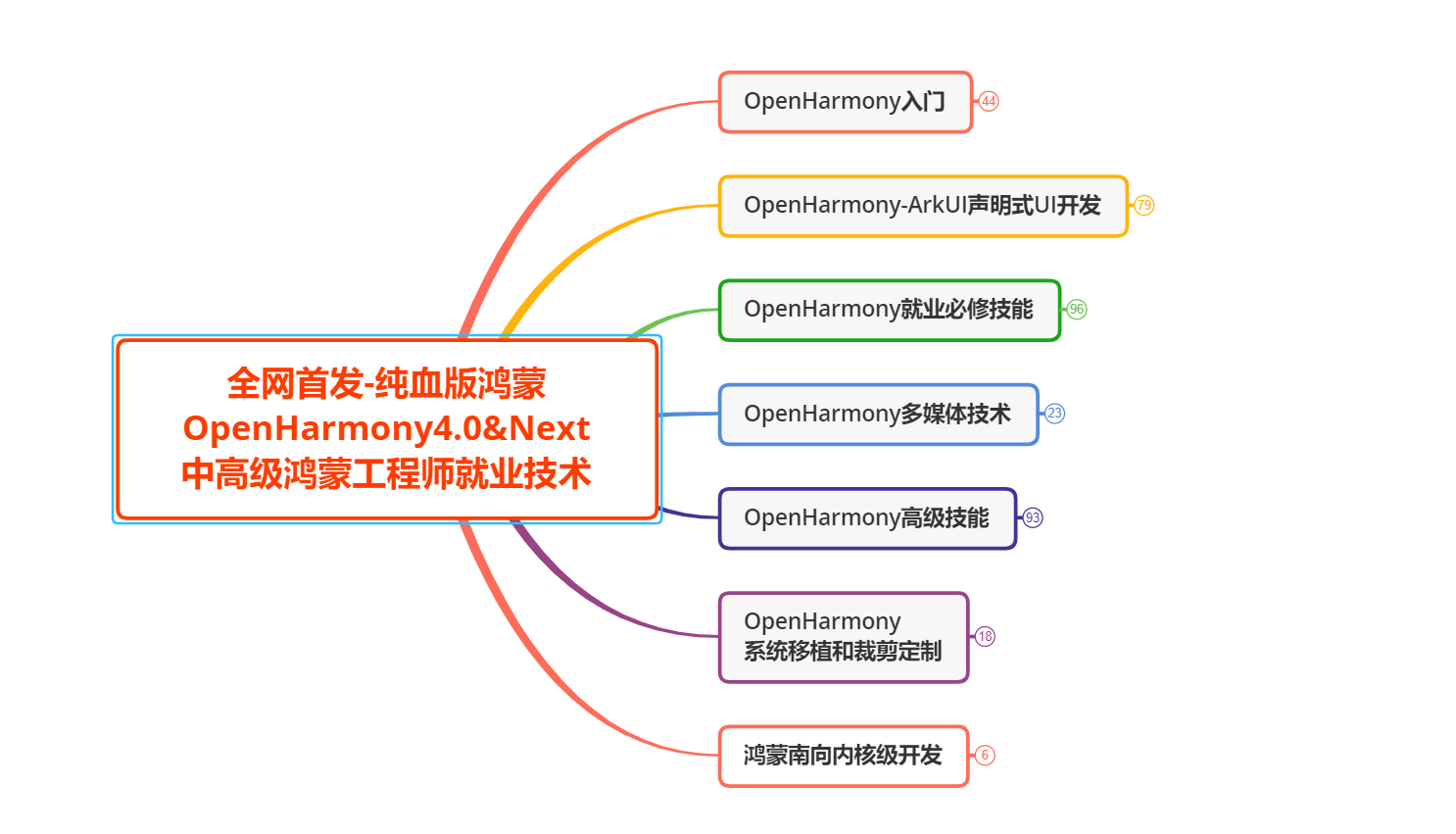
其次是现在, 考虑到市场上还没有系统性的学习资料,所以就整理了一份《鸿蒙 (Harmony OS)开发学习手册》我特意整理了PDF文档方式,展现给大家参考:《做鸿蒙应用开发到底学习些啥?》
《鸿蒙 (Harmony OS)开发学习手册》
入门必看
1. 应用开发导读(ArkTS)
2. 应用开发导读(Java)
3.......
?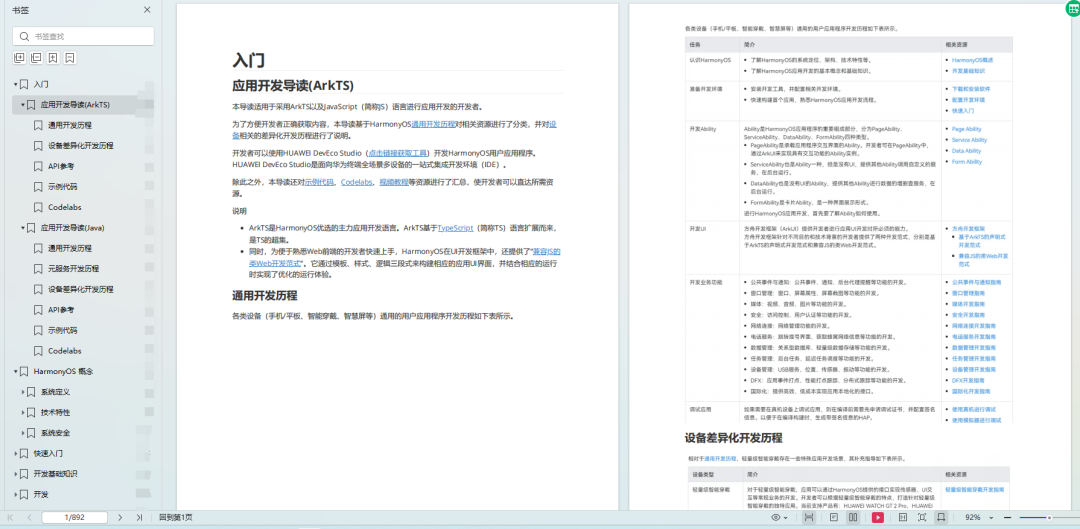 ?
?
HarmonyOS 概念
1. 系统定义
2. 技术架构
3. 技术特性
4. 系统安全
5......
?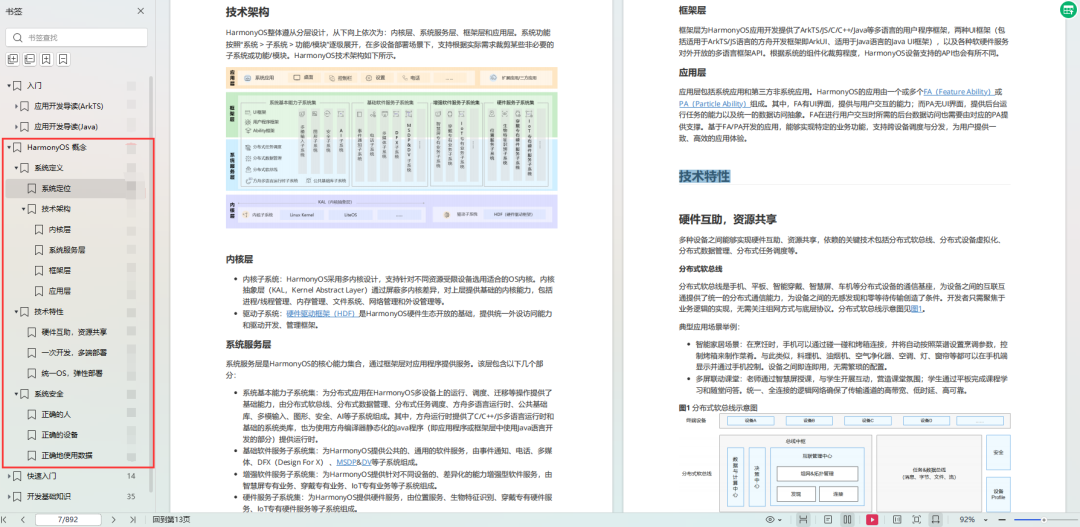 ?
?
如何快速入门?《鸿蒙开发学习指南》
1. 基本概念
2. 构建第一个ArkTS应用
3. 构建第一个JS应用
4. ……
? ?
?
开发基础知识
1. 应用基础知识
2. 配置文件
3. 应用数据管理
4. 应用安全管理
5. 应用隐私保护
6. 三方应用调用管控机制
7. 资源分类与访问
8. 学习ArkTS语言
9. ……
? ?
?
基于ArkTS 开发
1. Ability开发
2. UI开发
3. 公共事件与通知
4. 窗口管理
5. 媒体
6. 安全
7. 网络与链接
8. 电话服务
9. 数据管理
10. 后台任务(Background Task)管理
11. 设备管理
12. 设备使用信息统计
13. DFX
14. 国际化开发
15. 折叠屏系列
16. ……
?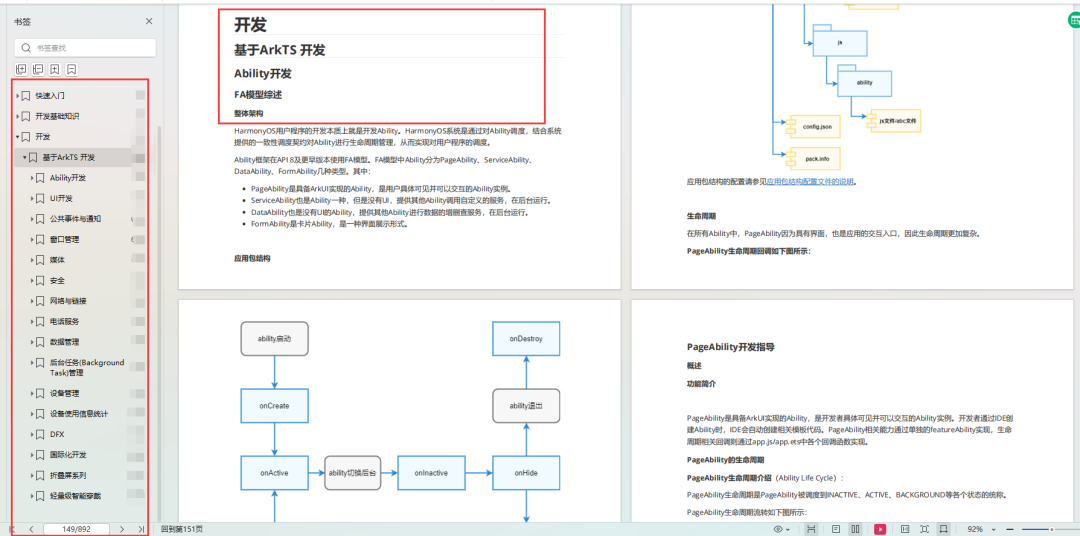 ?
?
更多了解更多鸿蒙开发的相关知识可以参考:《鸿蒙基础入门开发宝典!》
本文来自互联网用户投稿,该文观点仅代表作者本人,不代表本站立场。本站仅提供信息存储空间服务,不拥有所有权,不承担相关法律责任。 如若内容造成侵权/违法违规/事实不符,请联系我的编程经验分享网邮箱:veading@qq.com进行投诉反馈,一经查实,立即删除!